滤镜制图,用PS中的滤镜制作一款绚丽的灯球
2022-12-16 15:04:41
来源/作者: /
己有:27人学习过
用PS中的滤镜制作一款绚丽的灯球
效果图:
 新手学PS请到:
新手学PS请到:
操作步骤:
01打开PS,新建800*800像素,分辨率72,颜色为黑色的画布,按Ctrl+J拷贝一层

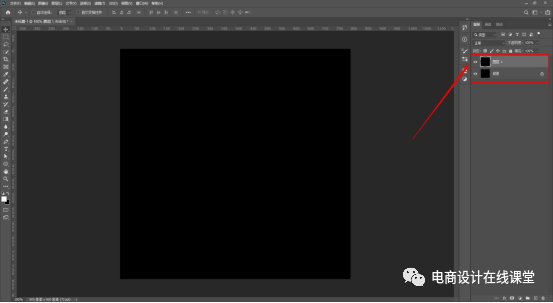
02选择滤镜—渲染—镜头光晕,设置参数(选择105毫米聚焦,亮度150)
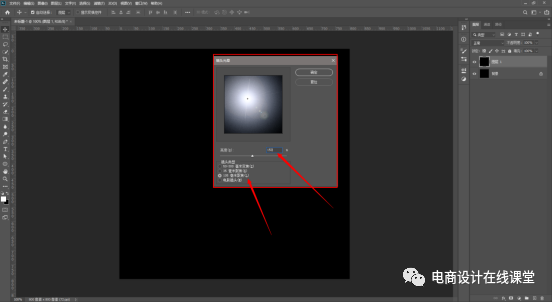
03选择滤镜—扭曲—极坐标,设置参数(选择平面坐标到极坐标)
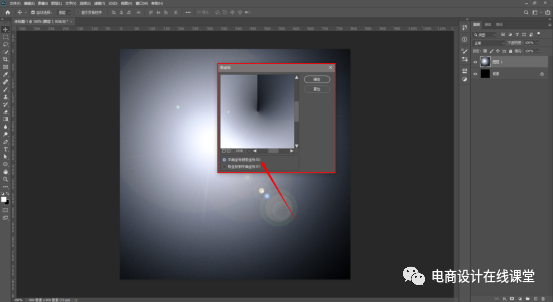
04再选择滤镜—滤镜库—扭曲—玻璃,设置参数(扭曲度:20,平滑度:1,纹理:小镜头,缩放:100)

05拉两条水平垂直居中的参考线,选择椭圆选框工具,按住shift键,拉出正圆
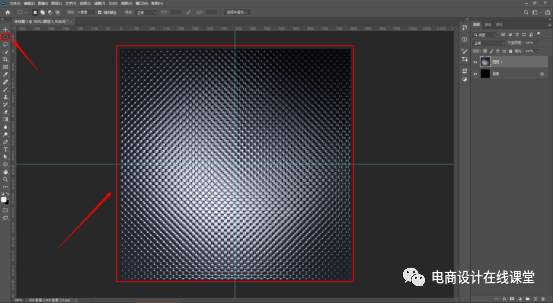
06选择滤镜—扭曲—球面化,设置参数(数量100,模式正常)
上一篇:烟花教程,在PS中绘制绚丽的烟花
下一篇:绘制水珠,制作树叶上的逼真水珠



























